Il team ONELua ha pubblicato un nuovo aggiornamento per ONEMenu, l’applicazione homebrew per PlayStation Vita e PlayStation TV ci permette di separare i giochi e le applicazioni installate all’interno di diverse categorie.
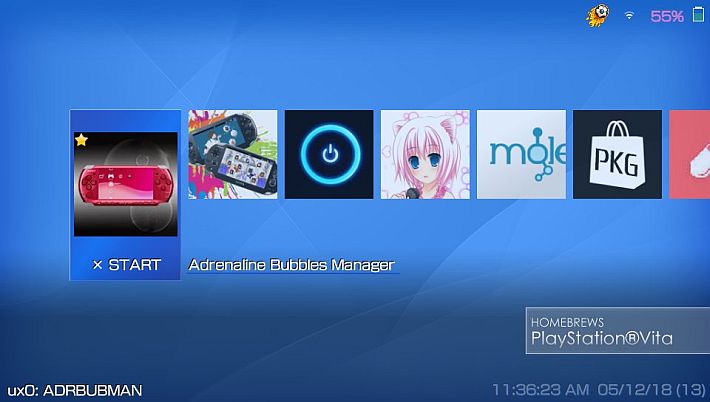
Precedentemente conosciuto come AppManager Plus, questa applicazione include anche un File Explorer incorporato e molte altre caratteristiche interessanti.
Questo nuovo aggiornamento introduce il supporto per rilevare la cartuccia di gioco se inserita e una nuova opzione per aprire le directory ux0:app/(gameid), ux0:patch/(gameid) e ux0:repatch/(gameid).
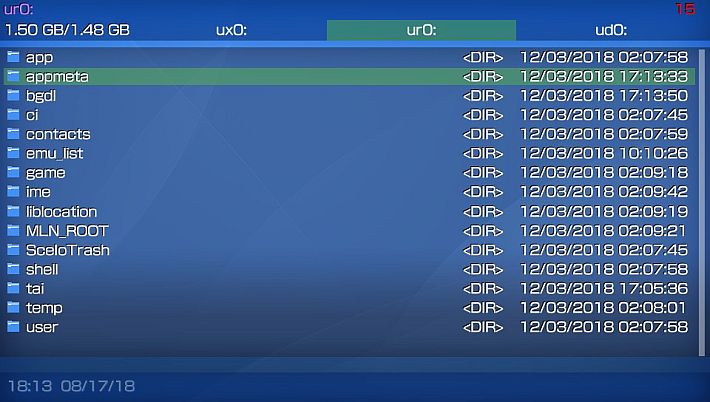
Controlli
 o
o – Modifica categoria (cinque categorie disponibili: Vita/Hb, PSM, PSP/Hbs, PS1, Adrenaline Bubbles).
– Modifica categoria (cinque categorie disponibili: Vita/Hb, PSM, PSP/Hbs, PS1, Adrenaline Bubbles). o
o  – Scorrimento veloce.
– Scorrimento veloce. +
+  +
+  : Riavvia ONEMenu. NEW!!
: Riavvia ONEMenu. NEW!! +
+  +
+  : Riavvia PS Vita. NEW!!
: Riavvia PS Vita. NEW!! +
+  +
+  : Spegni PS Vita. NEW!!
: Spegni PS Vita. NEW!! – Apre un sottomenu con un elenco di applicazioni di sistema.
– Apre un sottomenu con un elenco di applicazioni di sistema. – Apre il sottomenu.
– Apre il sottomenu.
QuickLaunch Installer
- Disinstalla – Consente di disinstallare l’app o il gioco selezionato.
- Eliminazione Manuale – Consente di eliminare manualmente il gioco o l’app.
- Sposta Apps – Consente di spostare l’app o il gioco selezionato tra le 3 partizioni disponibili (ux0-ur0-uma0).
 – Menu dal stile classico con le icone a specchio e la categoria sopra l’elenco delle icone.
– Menu dal stile classico con le icone a specchio e la categoria sopra l’elenco delle icone. – Un semplice menu simile a quello della PS4 con la categoria di seguito, questa opzione non ha il riflesso delle icone.
– Un semplice menu simile a quello della PS4 con la categoria di seguito, questa opzione non ha il riflesso delle icone.- Visualizza PIC1s – Consente di visualizzare il PIC selezionato nel sottomenu.
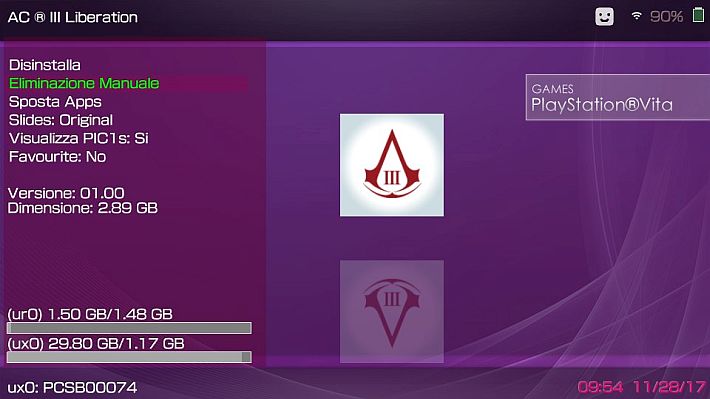
File explorer
 – Apre il SubMenu1 con funzioni di base come Copia, Sposta, Installa i giochi come vpk o cartella, Installa CustomThemes, ecc …
– Apre il SubMenu1 con funzioni di base come Copia, Sposta, Installa i giochi come vpk o cartella, Installa CustomThemes, ecc … o
o  – Apre il SubMenu2 con funzioni avanzate come connessione FTP e USB, riavvia o disattiva PSVita, Aggiorna e/o ricostruisce database (app.db), Opzione per vpk/iso/cso Cerca, cambia temi disponibili per ONEMenu e disinstalla CustomThemes.
– Apre il SubMenu2 con funzioni avanzate come connessione FTP e USB, riavvia o disattiva PSVita, Aggiorna e/o ricostruisce database (app.db), Opzione per vpk/iso/cso Cerca, cambia temi disponibili per ONEMenu e disinstalla CustomThemes.
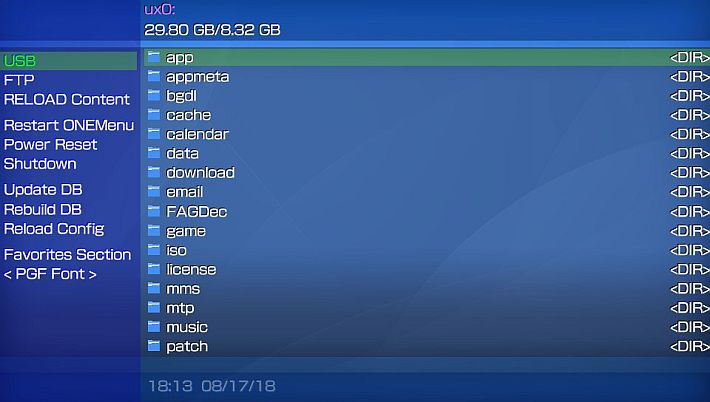
Changelog v3.06
- Corretti i download tramite QR SCAN, e aggiunta possibilità di download dai server: Mediafire, Zippyshare, Gdrive.
- Completamente rinnovato il metodo di traduzione, tutte le traduzioni devono essere aggiornate in base al nuovo file
english_us.txt. - Risolto errore STITLE (lunghezza massima 52) durante la modifica delle bolle.
- Corretti pochi piccoli bug.
Changelog v3.05
- Supporto per rilevare una cartuccia di gioco.
- Aggiunta l’opzione per aprire le directory
ux0:app/(gameid),ux0:patch/(gameid)eux0:repatch/(gameid).
Changelog v3.04
- Aggiunto il supporto per rilevare correttamente le bolle create con Adrenaline Bubble Booter v.06 e Adrenaline Bubbles Manager v5.05.
Changelog v3.03
- Aggiornato kernel e moduli utente presi da vitashell.
- Aggiunta l’opzione per aprire la cartella
ux0:app/(gameid). - Corretti pochi piccoli bug.
Changelog v3.02
- Corretto un errore con i file sfo contenenti
STITLE_XXeTITLE_XXdall’SFO su appmeta. - Aggiunta l’opzione per il backup/ripristino dei salvataggi su e da
ux0:data/ONEMENU/savesdurante la disinstallazione/installazione dei giochi.
Changelog v3.01
- Aggiunta l’opzione Edit Bubble (di TheRadziu) che consente di modificare il gioco STITLE e TITLE dal file
PARAM.SFOsu appmeta (grazie a TheFloW per i moduli User/Kernel). - Aggiunto ordimento degli elenchi per regione.
- Ora puoi impostare le categorie di ordinamento su Ascendant/Descendant.
- Ora l’opzione Move App sarà abilitata solo per gli homebrew.
- Ora il font pvf viene mostrato in grassetto (miglioramento della presentazione).
- Mi sono preso cura di alcuni bug.
Changelog v3.00
- Ora il sottomenu nella schermata principale ha 2 pagine (premere
 per aprire, e i pulsanti dorsali
per aprire, e i pulsanti dorsali  e
e  per alternarli), vale lo stesso per il sottomenu Explorer.
per alternarli), vale lo stesso per il sottomenu Explorer. - Aggiunta l’opzione per scaricare e installare i temi ONEMenu nel sottomenu della schermata principale.
- Aggiunta l’opzione “RELOAD Content” che consente di installare giochi (NONPDRM) in
ux0:app(grazie al plugin Nonpdrm di TheFloW). - Aggiunta l’opzione “Rip Game” nel sottomenu della schermata principale, consente di liberare spazio eliminando alcune cartelle e file di gioco.
- Ottimizzato un po’ il codice.
Changelog v2.05
- Modifica param.sfo (decrittografato).
- Corretto l’aggiornamento automatico della rete (aggiunto supporto TLS v1.2).
- Aggiornato all’ultima versione di ONElua.
Changelog v2.04
- Aggiunto QR Downloader.
- Aggiunto supporto touchscreen orizzontale e verticale.
- Corretta la data del 25 dicembre, le stelle ora piovono solo per quel giorno.
Changelog v2.03
- Abilitato lo scorrimento verso l’alto e il basso per la modifica della categoria.
- Piccole modifiche interne nel Text Editor, per aggiungere o eliminare linee: tenere premuto
 a destra per aggiungere una linea o
a destra per aggiungere una linea o  per eliminare una linea.
per eliminare una linea. - Corretto un errore sul file di testo con scroll di regolazione del testo.
- Ora il PIC1 del gioco/app selezionato viene mostrato se non viene premuto alcun pulsante.
- Per favore aggiorna le tue traduzioni … Sono state aggiunte nuove righe.
Changelog v2.02
- Ora puoi modificare i file
.txtin modo semplice. - Controlli dell’editor di testo:
 – Rimuovi riga.
– Rimuovi riga. – Aggiungi riga.
– Aggiungi riga.
- Aggiunti effetti sonori per le transizioni ui.
- Le app di sistema ora vengono mostrate in ordine alfabetico.
- Aggiunta una nuova opzione per la scansione dei file preferiti al menu app (accesso diretto alla stessa opzione presente nelle impostazioni avanzate).
- Puoi eseguire il gioco selezionato con un doppio tocco.
- Per favore aggiorna le tue traduzioni … Sono state aggiunte nuove righe.
Changelog v2.00
- Il tempo di caricamento delle Icone e dell’elenco dei giochi è stato ridotto considerevolmente ogni volta che viene eseguito OneMenu.
- Aggiunta nuova categoria “Preferiti”.
- Aggiunta sezione “Preferiti” nel sottomenu avanzato.
- La categoria Games PS Vita/homebrews sono stati divise in “PSVita” e “Homebrews Vita”.
- I contenuti PSP e PSX sono stati unificati in un’unica categoria: “Retro Games”.
- Aggiunte nuove linee in
english_ux.txt… Non dimenticate di aggiornare le vostre traduzioni. - Ora l’icona del tuo avatar viene scaricato in
ux0:data/sul computer in modo che possa essere caricato anche in offline. - Le immagini
PSP.PNGePS1.PNGsono state eliminate, aggiunta invece l’immagineRETRO.PNGper i giochi di categoria PS Retro (per giochi PSP e PS1). - Aggiunta l’immagine
HBVITA.PNGper le categorie Homebrews PSVita. - Sono state aggiunte due righe sul file ini del tema: COUNTCOLOR per stampare il numero di cartelle/file nel file explorer e CBACKSBARCOLOR per disegnare le barre nella sezione callbacks.
- Corretti alcuni bug. NEW!!
Note
Quando si installa un CustomTheme, la cartella e i file corrispondenti vengono spostati nella directory ux0:data/customtheme.
Se si sceglie di disinstallare uno qualsiasi di questi CustomTheme è possibile utilizzare l’opzione per eliminare la cartella e i file del CustomTheme, mentre se si sceglie di non eliminarli, verranno spostati nel percorso ux0:data/uninstall_customtheme per una reinstallazione futura.
I temi per ONEMenu devono essere collocati nel percorso ux0:data/ONEMENU/themes seguendo per lo più le stesse istruzioni per quelle di AppManager Themes.
Personalizzazione temi
Temi per ONEMenu
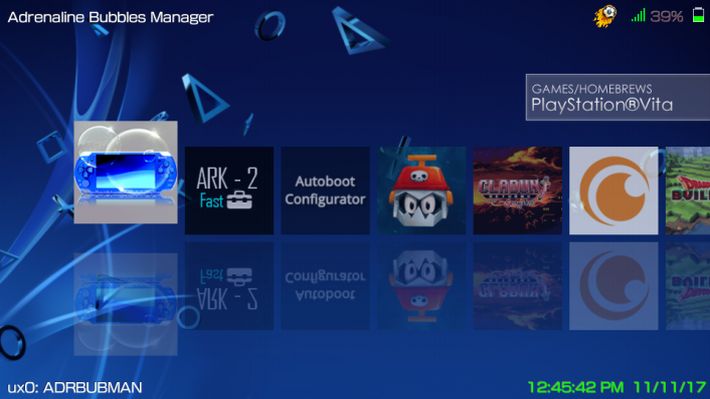
Creare una nuova cartella con il nome del tema e posizionare al suo interno le risorse seguenti.
- font.ttf – Un carattere ttf da utilizzare per il tema (opzionale).
- back.png – Immagine in background per le icone (960*544).
- icodef.png – Un’icona predefinita che viene utilizzata al posto del file icon0 per applicazioni o giochi quando questa non può essere caricata (100*100).
- buttons1.png – Immagine sprite (160*20).
- position 0 – Pulsante
 .
. - position 1 – Pulsante
 .
. - position 2 – Pulsante
 .
. - position 3 – Pulsante
 .
. - position 4 – Icona del plugin per i giochi con i plugin abilitati al suo GAMEID nel config.txt.
- position 5 – Icon clon per le bolle PSP clonate.
- position 6 – Per la batteria in uso.
- position 7 – Per la ricarica della batteria.
- position 0 – Pulsante
- buttons2.png – Immagine sprite (120*20).
- wifi.png – Immagine sprite (132*22).
- cover.png – Immagine per la copertina delle canzoni nella sezione Musica (369×369).
- music.png – Immagine per sezione Musica (960*544).
- ftp.png – Immagine di sfondo per il messaggio della porta FTP (960*544)
- list.png – Immagine per i risultati di ricerca di ExplorerFiles e vpk/iso/cso trovati sulla scheda di memoria (960*544).
- menu.png – Immagine per spuntare il sottomenu delle opzioni (167*443)
- themesmanager.png – Immagine di sfondo per la sezione di selezione dei temi ONEMenu (960*544)
- preview.png – Anteprima dell’immagine per il tuo tema ONEMenu (391*219)
- icons.png – Sprites (112×16) devono seguire il seguente ordine:
- position 0 – Icona trasparente per i file generali.
- position 1 – Icona trasparente per le cartelle.
- position 2 – Icona trasparente per i file pbp, prx, bin, suprx, skprx.
- position 3 – Icona trasparente per le immagini png, gif, jpg, bmp.
- position 4 – Icona trasparente per i file musicali mp3, s3m, wav, at3, ogg.
- position 5 – Icona trasparente per i file vpk, rar, zip.
- position 6 – Icona trasparente per i file iso, cso, dax.
Label Categories
- PSVita.png – Giochi PSVita/Hbs (250*66).
- PSM.png – Giochi PSM (250*66).
- PSP.png – Giochi PSP/Hbs (250*66).
- PS1.png – Giochi PS1 (250*66).
- adrbb.png – Adrenaline Bubbles Games (250*66).
Creare un file ini
Questo file theme.ini memorizza i colori del testo in base all’estensione del file.
[stextbox id=’alert’]Attenzione: Modificare solo la parte Hex-Dec per il colore desiderato (formato ABGR).[/stextbox]
TITLE = “Nome del tuo tema”.
AUTHOR = “Nome dell’autore”.
#Testo e colore di sfondo.
TXTCOLOR = 0xFFFFFFFF
TXTBKGCOLOR = 0x64000000
#Colore Header.
TITLECOLOR = 0xFF9999FF
#Colore della barra del Submenu sull’icona selezionata.
BARCOLOR = 0x64330066
#Path colore di testo (File Explorer).
PATHCOLOR = 0xA09999FF
#Il colore del testo dell’indicatore di ora e data.
DATETIMECOLOR = 0xFF7300E6
#File digitare il colore del testo per File Explorer.
SELCOLORE = 0x64530689
SFOCOLORE = 0XFFFF07FF
BINCOLOR = 0XFF0041C3
MUSICCOLORE = 0xFFFFFF00
IMAGECOLOR = 0xFF00FF00
ARCHIVECOLOR = 0xFFFF00CC
MARKEDCOLOR = 0x2AFF00FF
FTPCOLOR = 0xFFFF66FF
#Batteria colore di testo percentuale.
PERCENTCOLORE = 0x6426004D
#La barra dell’indicatore di stato della batteria.
BATTERYCOLOR = 0x6453CE43
LOWBATTERYCOLOR = 0xFF0000B3
#Rectangle e colore gradiente per l’icona selezionata (Tema PS4).
GRADRECTCOLOR = 0x64330066
GRADSHADOWCOLOR = 0xC8FFFFFF
Lingue
ONEMenu for PSVita può essere tradotto in diverse lingue, è possibile tradurre il file ux0:data/ONEMENU/english_us.txt e rinominarlo come in basso.
- JAPANESE.txt
- ENGLISH_US.txt
- FRENCH.txt
- SPANISH.txt
- GERMAN.txt
- ITALIAN.txt
- DUTCH.txt
- PORTUGUESE.txt
- RUSSIAN.txt
- KOREAN.txt
- CHINESE_T.txt
- CHINESE_S.txt
- FINNISH.txt
- SWEDISH.txt
- DANISH.txt
- NORWEGIAN.txt
- POLISH.txt
- PORTUGUESE_BR.txt
- ENGLISH_GB.txt
- TURKISH.txt
Posizionare il file .txt nella directory: ux0:data/ONEMenu/lang/ (ricordatevi di tradurre solo le parole presenti nel file english_us.txt).
Crediti
- Xerpi per vita2d.
- TheFloW per Pkg installer & moduli USB.
- Yifan-lu, XYZ e Davee insieme a tutti gli altri coder e dev che hanno contribuito a Vitasdk.
- Team Molecule per Henkaku.
- Tester:
- (thehero_).
- (Applelo1).
- (Tuto Pro Play).
Download: ONEMenu for PSVita v3.06
Download: Source code ONEMenu for PSVita



![[Scena PS4] Rilasciato PPPwnUI 3.30a Mod by Aldostools](https://www.biteyourconsole.net/wp-content/uploads/PPPwnUI1-1-238x178.webp)


![[Scena PS4] Rilasciato PPPwnUI 3.30a Mod by Aldostools](https://www.biteyourconsole.net/wp-content/uploads/PPPwnUI1-1-100x75.webp)



![[Scena Xbox 360] Rilasciato J-Runner with Extras v3.2.2 r3](https://www.biteyourconsole.net/wp-content/uploads/JRunnerExtra-100x75.jpg)
![[Scena Switch] Rilasciato Hekate v6.0.7 & Nyx v1.5.6](https://www.biteyourconsole.net/wp-content/uploads/HekateBootloader.jpg)